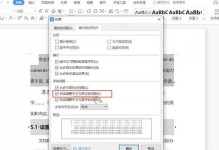随着时代的发展,电脑系统也在不断更新,但有时我们仍然需要使用旧版的XP系统。然而,随着光驱逐渐消失,我们不再能够使用传统的光盘来重装系统。幸运的是,我们可以利用U盘来启动并重装XP系统。本文将详细介绍如何使用U盘来轻松重装XP系统,并带您一步步完成整个过程。
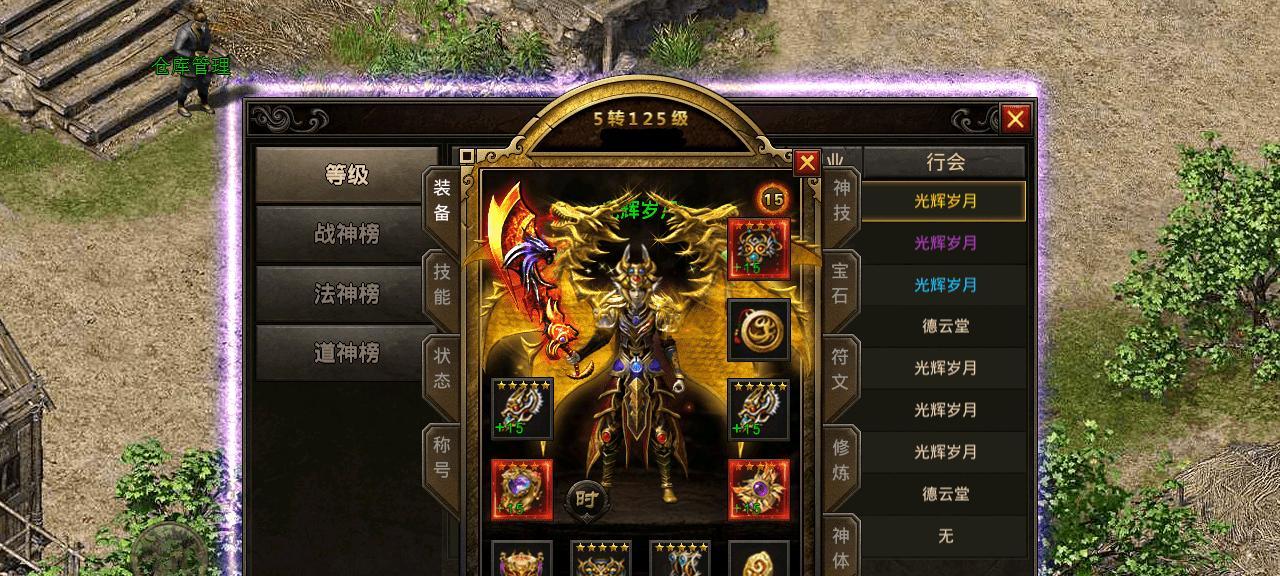
一:准备工作及注意事项
在进行任何操作之前,我们需要准备好一台可用的电脑、一个空白U盘以及XP系统安装文件。同时,还需要确保电脑支持从U盘启动,并且备份好重要数据。为了避免数据丢失或者系统崩溃,建议先关闭杀毒软件和防火墙。
二:下载和安装工具Rufus
Rufus是一个非常常用的U盘启动工具,您可以在官方网站上下载并安装它。安装完成后,打开Rufus程序,准备开始制作启动U盘。

三:选择U盘和文件系统
将准备好的U盘插入电脑,Rufus会自动识别它。接下来,在"设备"选项中选择正确的U盘,并在"文件系统"中选择"NTFS",以确保XP系统能够正确安装。
四:选择XP系统安装文件
在Rufus的界面上,您将看到一个"引导选择"的选项。点击它并选择您下载好的XP系统安装文件。请确保该文件是正版、完整且有效的。
五:设置分区方案和开始制作
在Rufus界面的"分区方案"中,选择"MBR",并在"目标系统"中选择"BIOS或UEFI-CSM"。接下来,点击"开始"按钮,Rufus将开始制作启动U盘。

六:安装前的准备工作
制作启动U盘需要一些时间,您可以利用这段时间进行安装前的准备工作。确保您已经备份好了重要数据。查找并下载计算机的硬件驱动程序,以便安装完系统后能够马上更新驱动。
七:设置电脑从U盘启动
在开始安装之前,我们需要将电脑设置为从U盘启动。重启电脑,按下相应的按键(通常是F2、F8、F10或Delete键)进入BIOS设置界面。找到"启动"选项,并将U盘设置为首选启动设备。
八:开始安装XP系统
重启电脑后,系统将从U盘启动。按照屏幕上的提示,选择安装XP系统。在安装过程中,您需要选择安装位置、进行分区设置和输入序列号等。
九:等待安装完成
安装过程可能需要一段时间,请耐心等待。在此期间,电脑将会多次重启。请确保不要中断安装过程,以免导致系统损坏。
十:更新驱动和系统补丁
安装完成后,我们需要立即更新驱动程序和系统补丁,以确保计算机的正常运行。连接到网络后,下载并安装最新的驱动程序和系统补丁。
十一:优化系统设置
为了让XP系统更稳定、更快速地运行,我们可以进行一些系统优化设置。例如,禁用不必要的服务、清理垃圾文件、调整虚拟内存等。
十二:安装常用软件
根据个人需求,安装一些常用软件是必要的。例如,浏览器、办公软件、媒体播放器等。请注意,一定要从正规的官方网站下载软件,以避免安全风险。
十三:备份系统和文件
为了保护系统和个人数据的安全,定期备份是必要的。可以使用专业的备份软件进行系统和文件的备份,或者直接将重要文件复制到外部存储设备中。
十四:维护系统和升级
XP系统虽然老旧,但仍然需要定期进行维护和升级。请确保安装最新的安全补丁、及时更新杀毒软件、清理系统垃圾文件等。
十五:
通过本文的教程,我们学习了如何使用U盘启动并重装XP系统。尽管XP已经过时,但对于某些特殊需求来说仍然很重要。希望本文能够帮助到需要重装XP系统的读者,并顺利完成整个过程。
通过本文的教程,您已经掌握了使用U盘启动并重装XP系统的方法。无论是因为某种特殊需求还是出于个人喜好,重装XP系统都可以通过这种简单的方式来实现。希望您能够成功地重装系统,并且享受到XP系统带来的便利和愉快的使用体验。